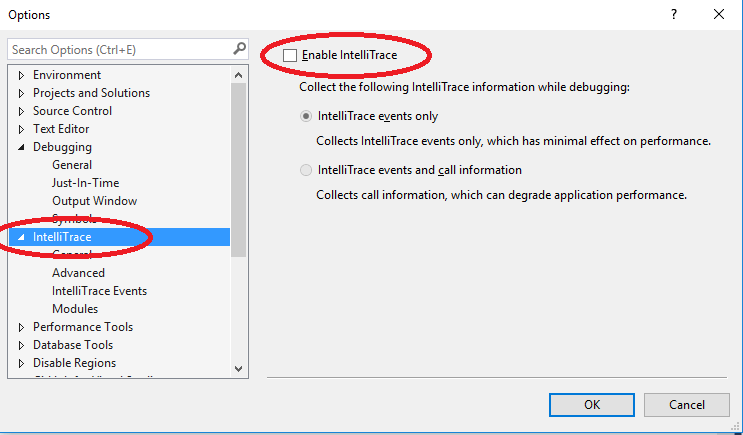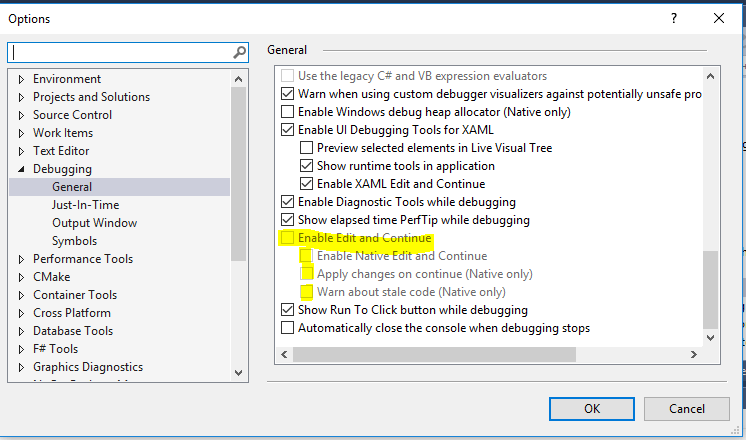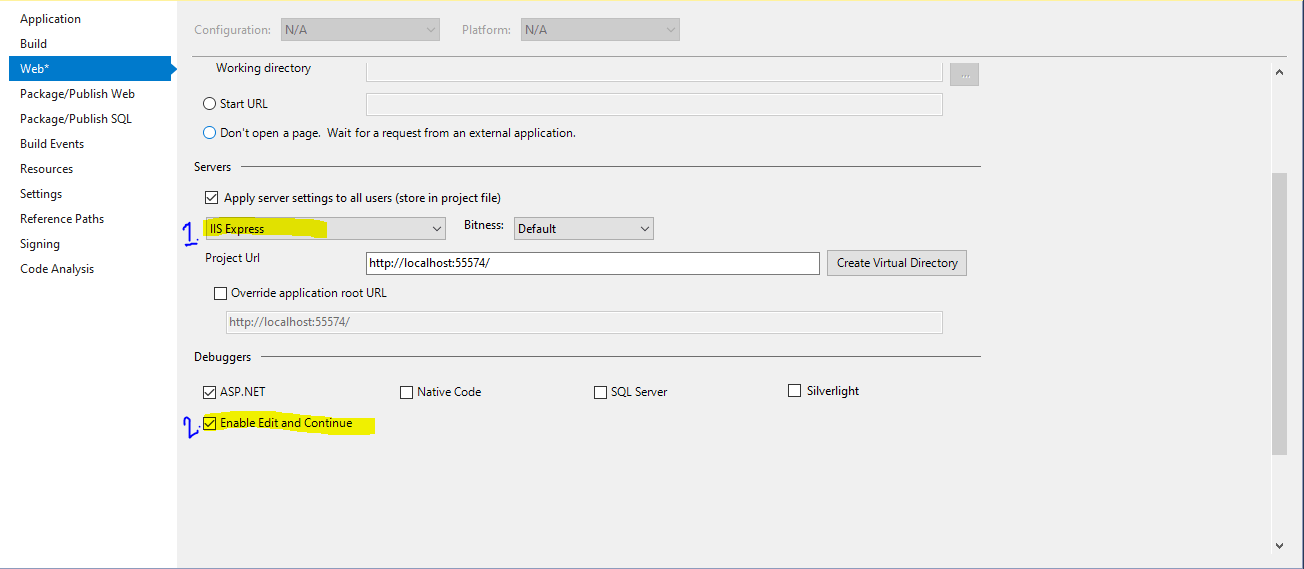Как включить редактирование файлов в режиме отладки Visual Studio?
Есть ли способ включить редактирование файлов при отладке в Visual Studio? Я снял флажок "Требовать, чтобы исходный файл точно совпадал с исходной версией". Это не имеет значения. Я должен прекратить отладку для редактирования файлов. Очень надоедливый. Я включил Редактировать и продолжить. Тот же результат. Я отключил Редактировать и продолжить - тот же результат.
12 ответов
Насколько я знаю, вы можете снять флажок "Редактировать и продолжить".
Сервис -> Параметры -> Отладка -> Изменить и продолжить> Включить редактирование и продолжить (снимите флажок)
Расширение на правильный ответ Рида.
В режиме отладки при редактировании файла используется функция, известная как "Редактировать и продолжить" (обычно сокращенно ENC). Это позволяет пользователям изменять свою программу во время ее работы в отладчике.
Когда ENC включен, пользователям разрешено выполнять ограниченный набор изменений в своем файле. Следующее действие, которое продолжит выполнение программы (F10, F5 и т. Д.), Приведет к тому, что изменения будут применены к запущенной программе. Если это удастся, выполнение программы продолжится с применением нового кода.
Отладчик не разрешает редактирование файла, если ENC не включен.
Есть несколько причин, по которым ENC может быть отключен на вашем компьютере
- Некоторые профили не включают ENC по умолчанию, и он должен быть включен явно
- Возможно, вы работаете в 64-битной ОС и ваше приложение.Net установлено на "Любой процессор". ENC недоступен для 64-разрядных (ограничение CLR). Вам нужно будет установить приложение обратно на x86, чтобы ENC работал
- ПроверкаООН"Включить редактирование и продолжить" (
Tools -> Options -> Debugging -> Edit and Continue > Enable Edit and Continue) - Создайте свое приложение.
- Запустить его.
- Останови это.
- RE проверьте "Включить редактирование и продолжить".
- Создайте свое приложение.
- Запустить его.
- Попробуйте отредактировать файлы во время отладки.
Это сработало для меня. Я считаю, что это может быть какая-то ошибка или проблема синхронизации с Visual Studio 2015.
Из MSDN
Чтобы включить / отключить Редактировать и Продолжить
Откройте страницу параметров отладки (Инструменты / Параметры / Отладка). манускрипт
вниз, чтобы изменить и продолжить категорию. Чтобы включить, выберите Включить редактирование
и продолжить флажок. Чтобы отключить, снимите флажок. Заметка....
Нажмите ОК.
Обычно редактирование файла во время отладки возможно, когда вы достигли точки останова (и только потом).
Однако есть некоторые ограничения: -ваш новый код должен компилироваться -вы не можете изменить код в функции, содержащей лямбда-выражения
Для меня эта ссылка Diabling IntelliTrace работала.
Идти к
Сервис> Параметры> IntelliTrace > (снимите флажок) Включить IntelliTrace
Или Отладка> Параметры> IntelliTrace > (снимите флажок) Включить IntelliTrace
Если у вас есть "Редактировать и продолжить", и вы используете C#, вы можете редактировать файл только в том случае, если отладчик остановился либо через точку останова, либо вы вручную взломали приложение через "Разбить все". Вы все еще не сможете редактировать некоторые файлы, напр. XAML файлы в приложении WPF, но это должно решить большинство проблем.
Удаление галочки в опции ниже работает для меня
Инструменты> Параметр> Отладка> Общие> Разрешить редактировать и продолжить
* Примечание. В некоторых системах других разработчиков добавление этой галочки сработало.
Я пробовал этот способ, и он работает для меня. Перейдите к файлу CSProj или VbProj -> выберите сервер разработки Asp.Net / IIS Express -> отладчики-> включить редактировать и продолжить-> сохранить и запустить.
Если ваш источник происходит из декомпилированной библиотеки DLL, обратите внимание, что декомпиляторы могут добавить инструкцию IgnoreSymbolStoreSequencePoints в assemblyinfo.cs:
[Assembly: Debuggable(DebuggableAttribute.DebuggingModes.IgnoreSymbolStoreSequencePoints)]
Эта строка должна быть удалена, чтобы загрузить pdb-файл, сделать редактирование и продолжить работу.